小编经常感叹如今互联网功能的发展,还记得零几年的时候电脑的问题很难自己去解决,而如今重装系统都可以轻松在家自己搞定,小编前几天就更新了windows8系统,快来看看具体的电脑系统重装步骤教程吧。
方法/步骤:
1、在电脑上搜索并安装小鱼一键重装系统打开软件,选择windows8 64位 专业版,点击安装此程序。
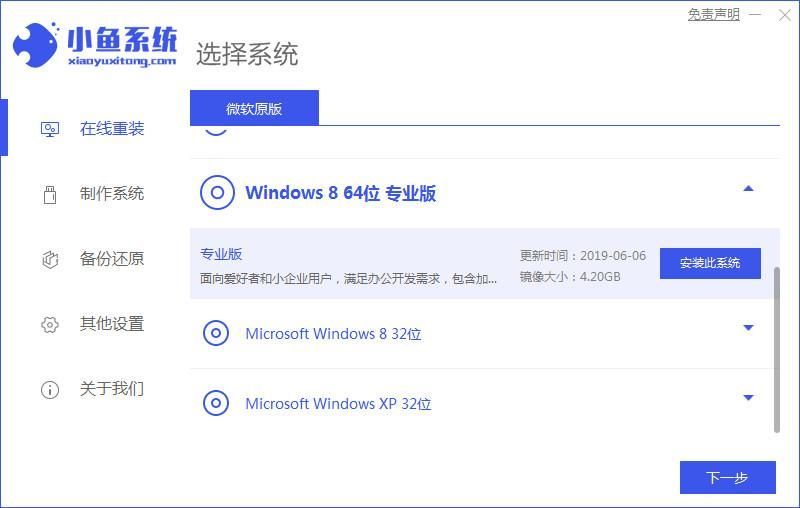
2、等待软件安装系统,安装前要提前备份文件防止重要文件丢失。
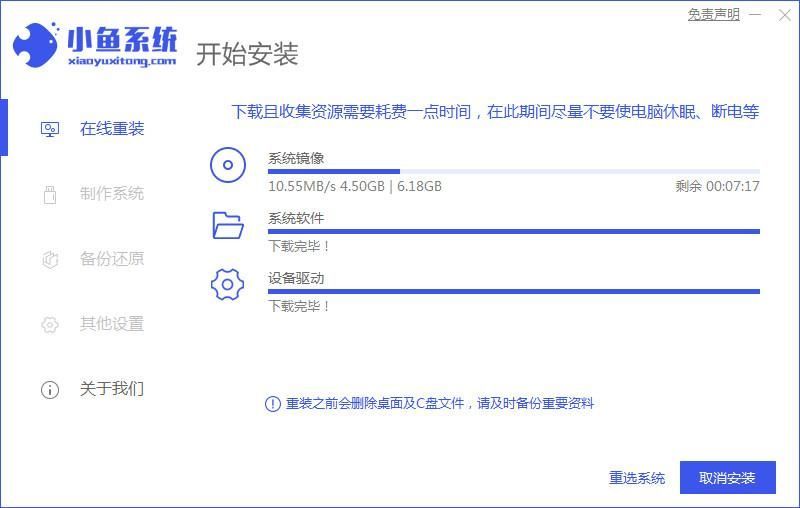
3、环境部署完成后点击立即重启重启电脑。
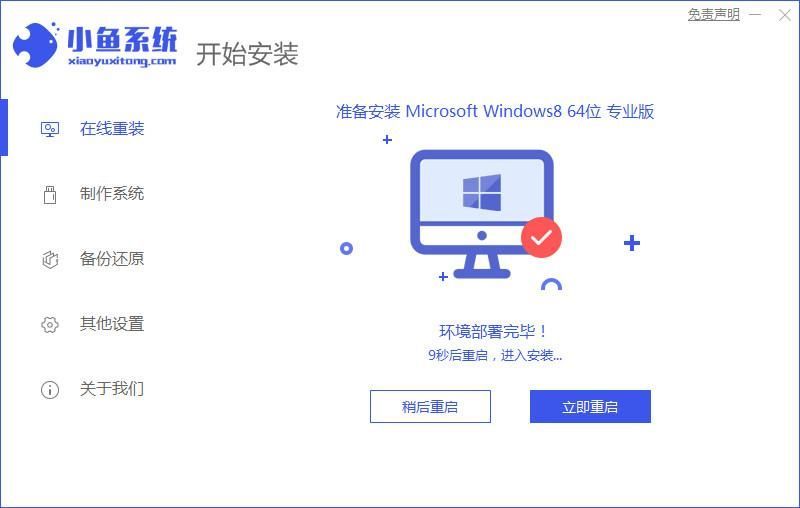
4、进入选择系统界面选择第二个“xiaoyui pe-msdn online install mode”
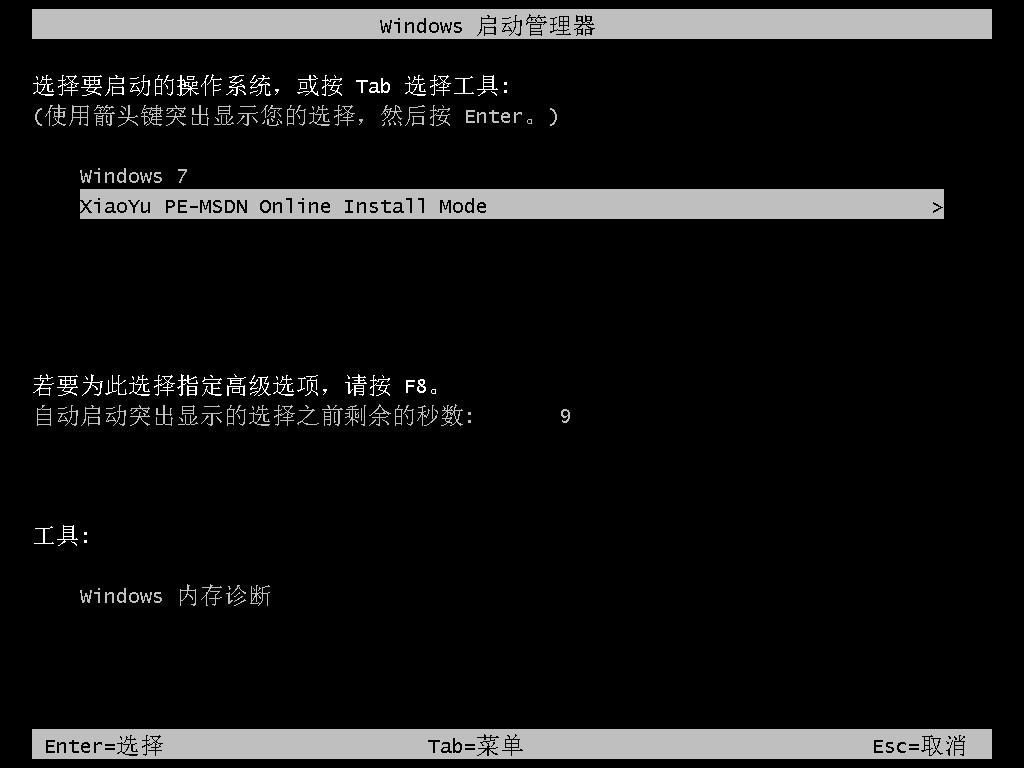
5、重启后继续安装系统。
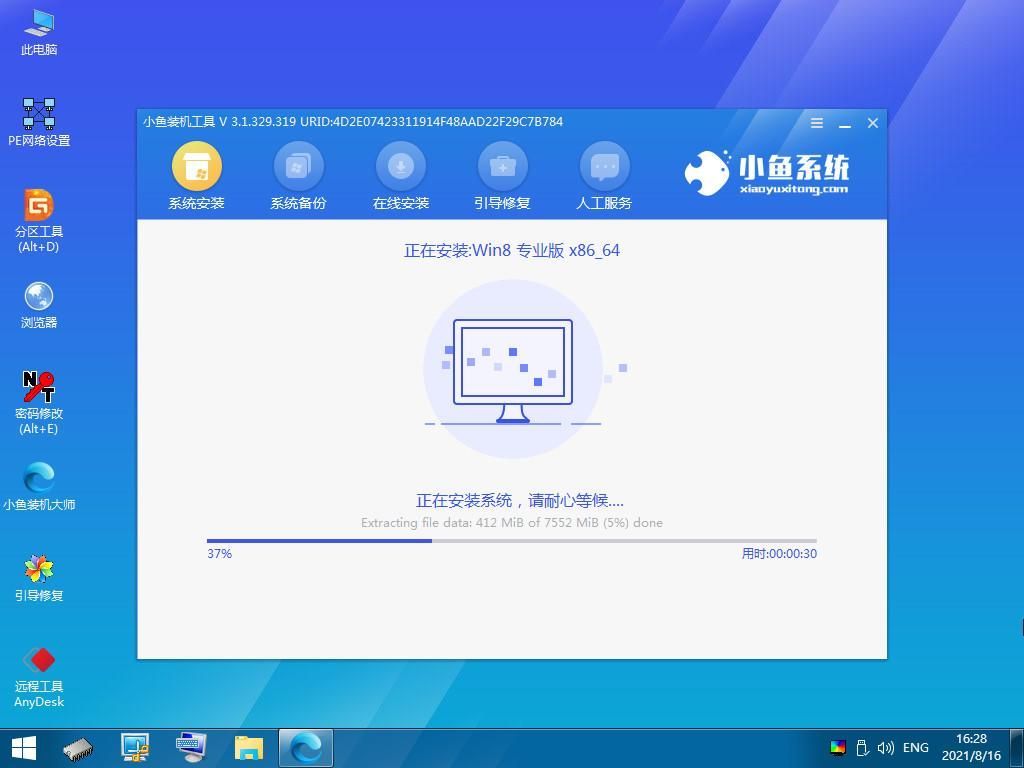
6、当引导修复工具弹窗弹出时默认修复c盘。
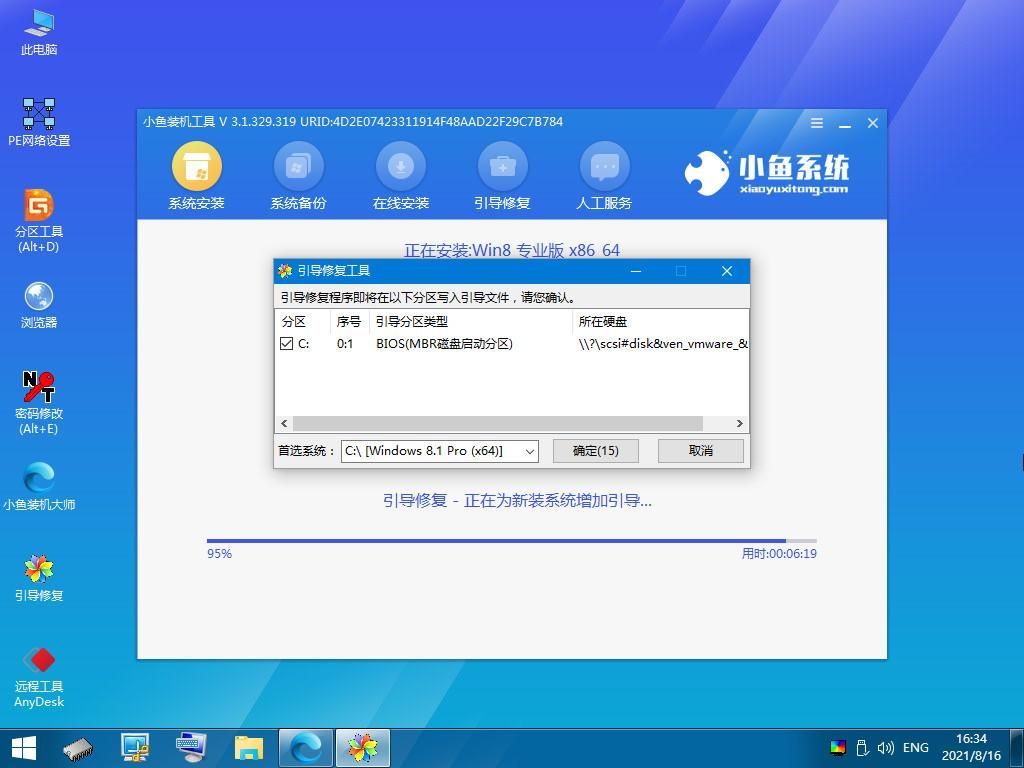
7、安装完毕后点击立即重启,再次重启电脑。
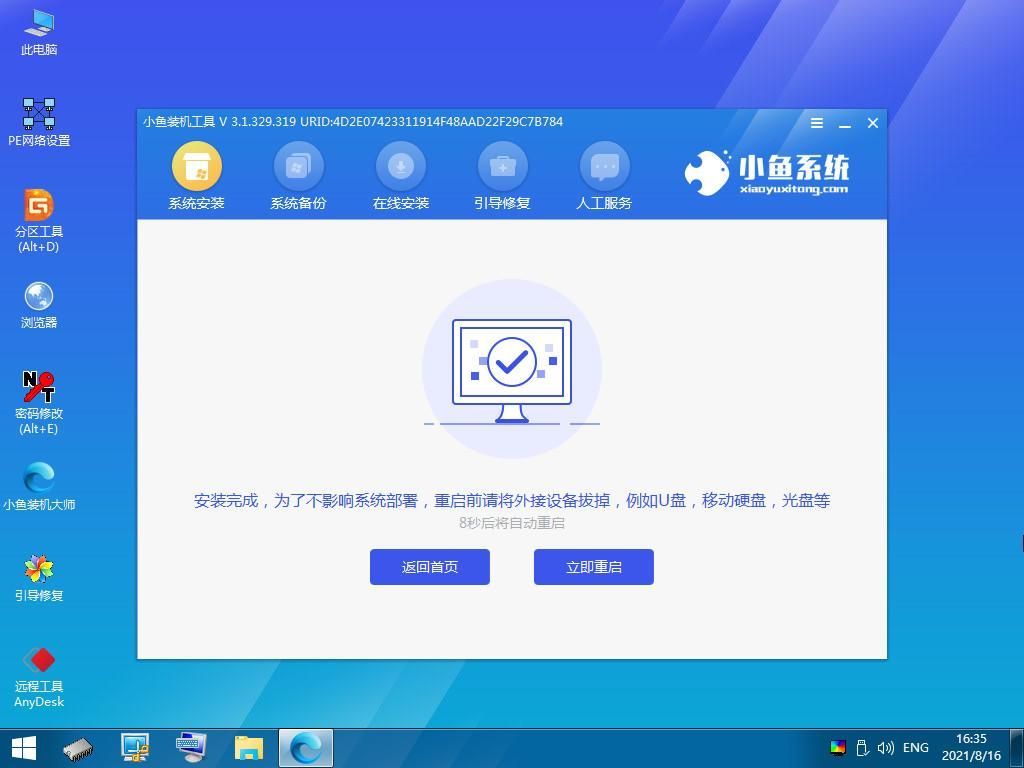
8、重启电脑后选择windows8系统进入。。
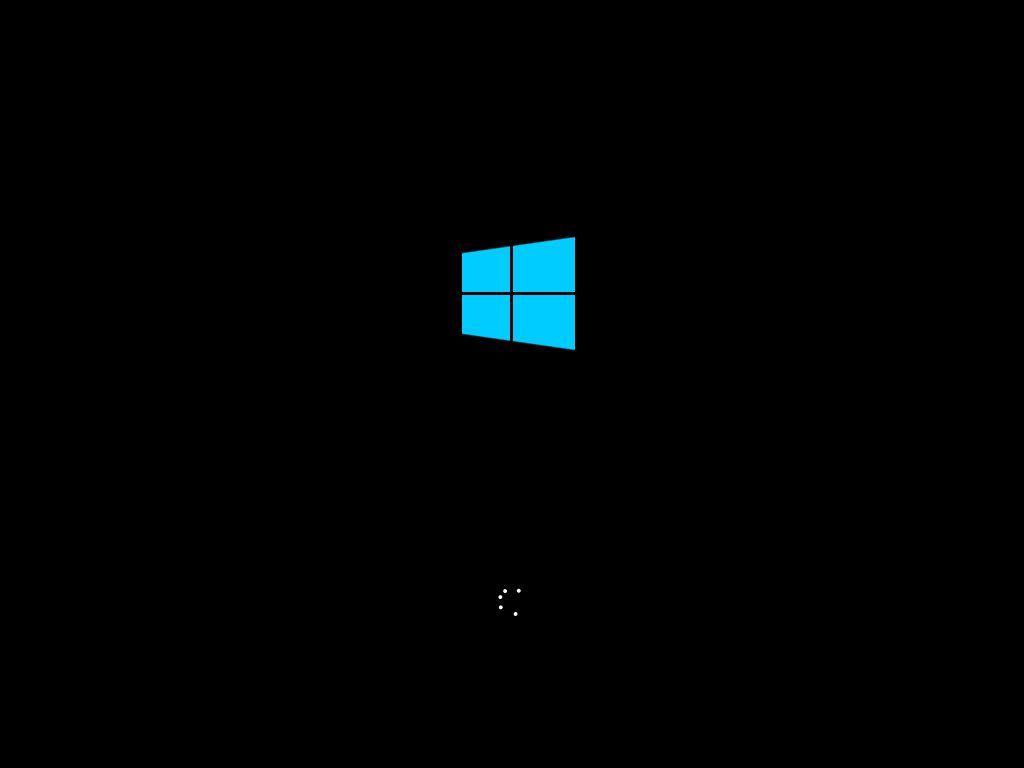
9、进入win7系统菜单win7的重装就完成啦。
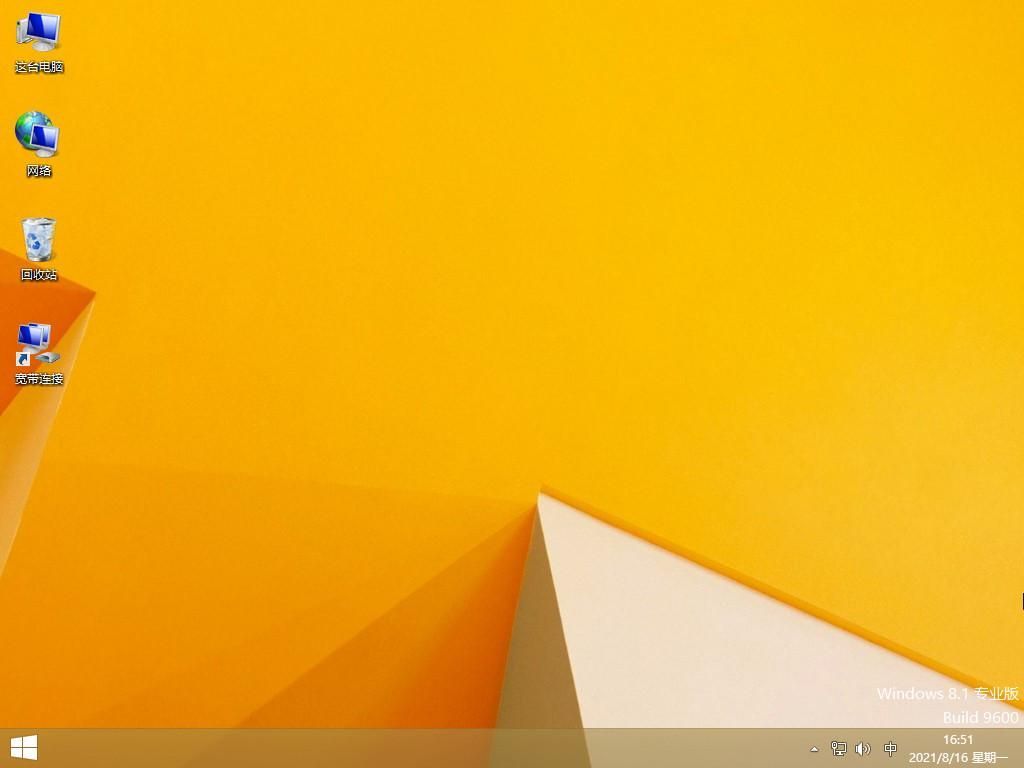
安装系统时仅需等待,要保持不断电哦;
第一次重启时选择“xiaoyu pe-msdn online install mode”.;
重启后继续等待安装;
安装完毕后再次重启;
第二次重启点击“windows8系统”进入系统。
以上就是电脑重装系统方法揭晓!详细教程带你轻松重装电脑!的详细内容,更多请关注代码网其它相关文章!




发表评论